
Transcripción de Webex: Guía Paso a Paso
Todo lo que necesitas saber sobre la transcripción de Webex. Después de leer esto, nada se pasará por alto en tus reuniones virtuales.
Los datos nos dicen que Cisco Webex tiene 39 millones de usuarios de llamadas en la nube y 650 millones de participantes en reuniones mensuales, con 200 millones de estos siendo usuarios activos mensuales. ¿La importancia? Tantos usuarios, tantas reuniones, tantos minutos. Sin embargo, la realidad es que la mayoría de estas reuniones no están siendo transcritas de manera eficiente.
Si llegaste aquí con la única intención de aprender cómo transcribir reuniones de Webex, estás en el lugar correcto. Descubriremos múltiples métodos para la transcripción de Webex, incluidos métodos que resuelven problemas dentro de las propias funciones de transcripción de Webex. Vamos a empezar.
¿Webex tiene transcripción?
En resumen, la respuesta es sí. Webex admite transcripción para Reuniones, Seminarios web y Eventos de Webex. Sin embargo, esa no es toda la historia. Las capacidades de transcripción de Webex están limitadas solo al idioma inglés, y el anfitrión de la reunión es la persona con todo el poder.
Para elaborar, el anfitrión tiene la capacidad de recibir una transcripción después de la sesión, que se genera a partir del audio grabado (grabación de una reunión de Webex es una tarea manual que requiere estar activada).
La transcripción generalmente está disponible en un marco de tiempo que es aproximadamente el doble de la duración de la reunión. Sin embargo, en algunos casos, especialmente con reuniones más largas o alta demanda en el servicio, el proceso de transcripción podría tardar hasta 24 horas.
Personalmente, encuentro que el servicio de transcripción restringido al anfitrión es precisamente eso: restrictivo, tanto para individuos como para el progreso de los equipos. Esto me ha llevado a encontrar métodos alternativos, porque aunque la precisión de las transcripciones de Webex es generalmente fiable (con excepciones causadas por un audio poco claro), creo que cada asistente necesita una función de transcripción al alcance de su mano.
Cómo Transcribir Reuniones de Webex
Bubbles es tu primera opción para la transcripción de Webex. Estamos trayendo esta opción a ti porque Bubbles es gratuita, precisa y extremadamente exacta. Bubbles tampoco tiene restricciones en quien puede transcribir las reuniones de Webex y tiene la capacidad de transcribir en muchos idiomas. Para información más específica, aquí hay una lista completa de idiomas en los que Bubbles puede transcribir una reunión de Webex.
Haz que las reuniones importen
Amado y en el que confían más de 100 000 usuarios:
- Graba y transcribe reuniones automáticamente
- Notas, resúmenes y elementos de acción extremadamente precisos impulsados por IA
- Funciona con Zoom, Google Meet y Microsoft Teams
- Ahorra tiempo y realiza seguimientos con vídeos asincrónicos rápidos
Solo tienes que conectar tu calendario de trabajo a Google o Microsoft para empezar.
Hemos sido exhaustivos en nuestra investigación en lo que respecta a una gran transcripción de Webex, y si tú también quieres serlo, deberías ver esta reseña de usuario de Bubbles en YouTube.
Queremos proporcionarte una guía rápida paso a paso para configurar Bubbles con tu cuenta de Webex ahora. Aquí está:
Paso 1: Regístrate en Bubbles
Dirígete a la aplicación Bubbles y crea una cuenta gratuita. Esto te da acceso a características de transcripción y toma de notas para tus reuniones.
Durante el registro, crearás un espacio de trabajo de Bubbles, normalmente el nombre de tu empresa o equipo. También se te pedirá que agregues un calendario laboral. Adelante, conecta tu calendario, permitiendo que Bubbles se sincronice con tus próximas reuniones de Webex. Esto permitirá que Bubbles se una automáticamente y transcriba tus conversaciones sin que tengas que presionar otro botón.
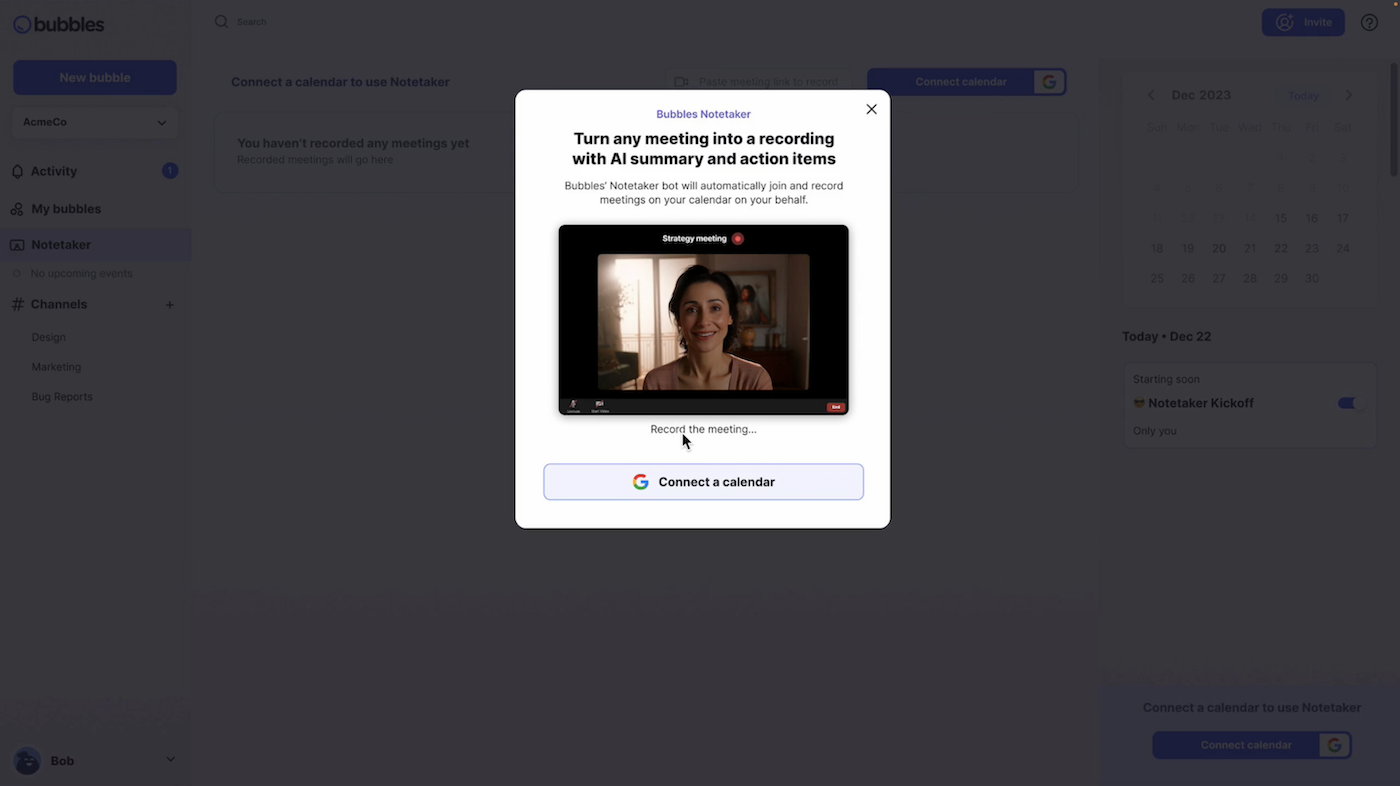
También puedes instalar la extensión de Bubbles para Chrome/Edge desde la Chrome o Edge Web Store para comenzar rápidamente.
Paso 2: Programa Tu Reunión de Webex
Programa tu reunión de Webex como de costumbre.
Puesto que tu calendario está conectado, tu próxima reunión de Webex aparecerá en la sección Notetaker dentro de Bubbles. Esto se encuentra en el lado derecho del área de Notetaker, y se verá así:

Alternativamente, puedes pegar el enlace de tu reunión de Webex directamente en la sección “Pegar enlace de reunión para grabar” en la parte superior del área de Notetaker.
Paso 3: Inicia Tu Reunión de Webex
Inicia tu reunión de Webex como lo harías normalmente. Puedes unirte a la reunión a través del sitio web o la aplicación de Webex, o a través de tu área de Notetaker de Bubbles (como se muestra en el paso 2).
Independientemente de cómo te unas, Bubbles se unirá automáticamente, grabará y transcribirá la conversación. Deberás permitir que tu Notetaker entre en la reunión a su llegada, pero una vez que lo hagas, la transcripción estará en marcha y siendo gestionada para ti. Esto te permite concentrarte en la discusión sin preocuparte por tomar notas.
Durante la reunión, el Notetaker de Bubbles notificará a todos los participantes sobre su rol en el chat de la reunión de Webex.
Para características adicionales como eliminar la marca de Bubbles y los mensajes del chat durante la reunión, o para obtener grabaciones de longitud ilimitada, puedes actualizar a Teams Pro por tan solo $8.
Paso 4: Accede a la Transcripción
Después de que concluya la reunión de Webex, Bubbles procesará la grabación y te enviará un correo electrónico de seguimiento. Este correo electrónico contiene un enlace a un “bubble” donde se almacenan la grabación y la transcripción de tu reunión de Webex. La transcripción se presenta claramente junto a la grabación, lo que facilita su revisión, edición y compartición. Mira este ejemplo de cómo puedes esperar que se vea tu transcripción de Webex:
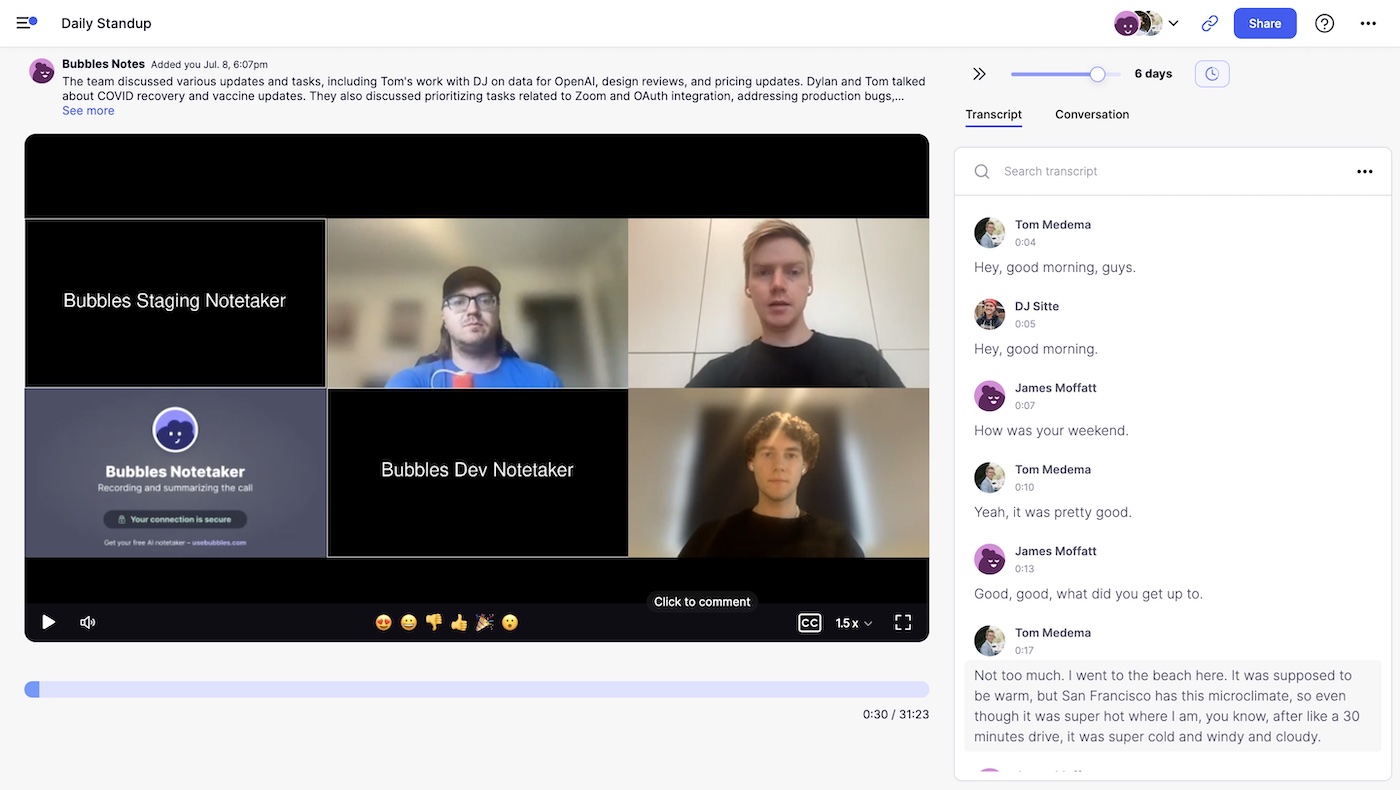
Puedes acceder a esta transcripción a través del correo mencionado anteriormente, o alternativamente, puedes encontrarla tú mismo dentro del espacio de trabajo de Notetaker que creaste durante el paso 1.
La transcripción estará completada y disponible en minutos, o incluso segundos para reuniones ad hoc súper rápidas.
El correo electrónico de seguimiento que envía Bubbles puede ser una excelente forma de recapitular rápidamente la reunión, ya que este correo no solo contiene el enlace al bubble. De hecho, también contiene un resumen bastante extenso de lo que se discutió en la reunión de Webex, así como tareas de acción personalizadas y próximos pasos. Aquí hay un ejemplo:
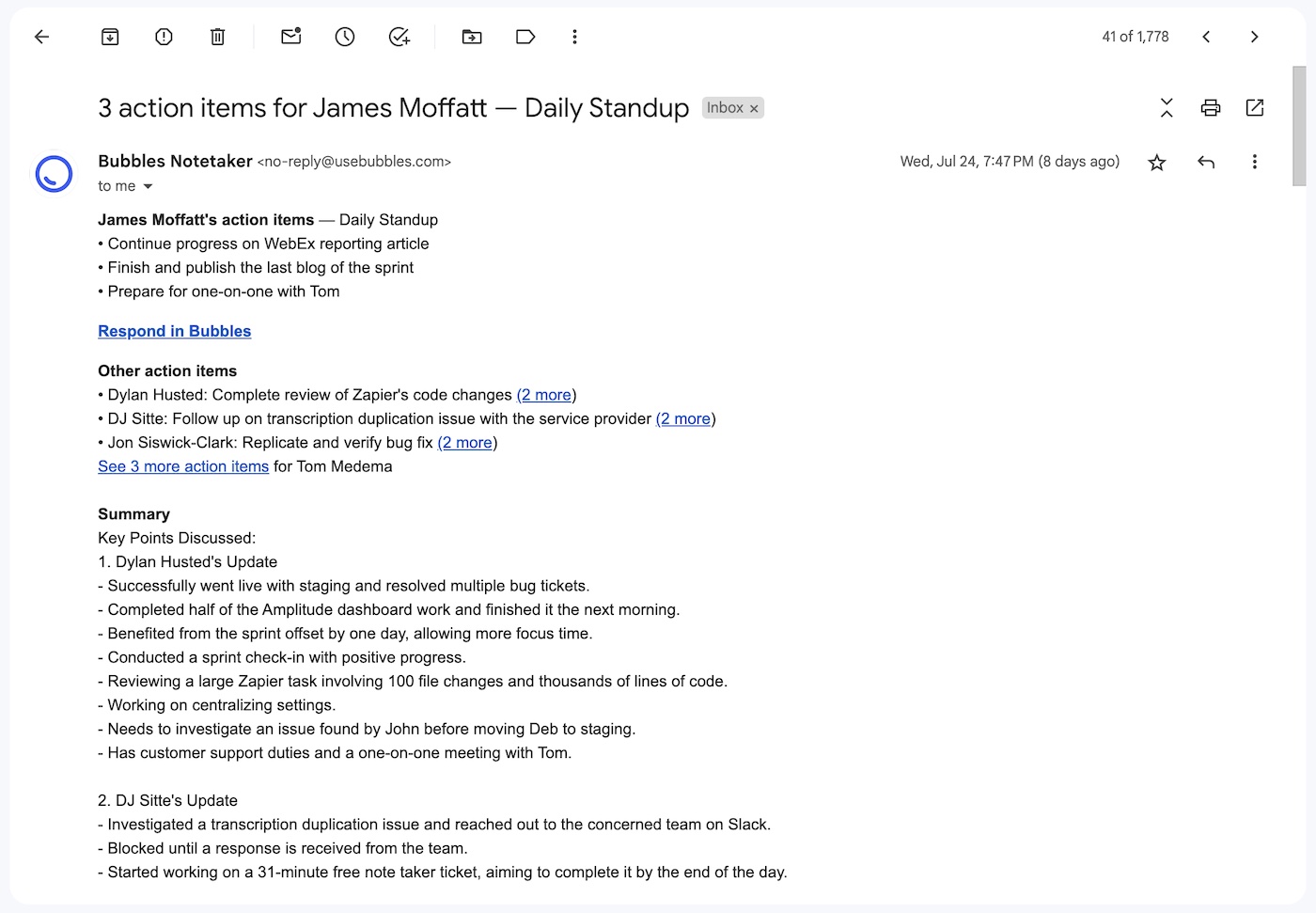
Cómo Transcribir una Grabación de Webex
Si deseas transcribir una grabación de una reunión de Webex ya existente, también puedes hacerlo a través de Bubbles. Además de la transcripción en tiempo real, Bubbles transcribirá una grabación mediante este método:
Paso 1: Subir la Grabación
Inicia sesión en tu cuenta de Bubbles y comienza una nueva sesión de grabación de bubble.
Paso 2: Selecciona el Archivo
Sube el archivo de grabación de Webex desde tu dispositivo. Esto permitirá que Bubbles procese la reunión y genere una transcripción precisa. Puedes arrastrar y soltar fácilmente el archivo en la interfaz de Bubbles.
Paso 3: Procesa la Transcripción
Bubbles procesará rápidamente la grabación y creará una transcripción completa.
Paso 4: Accede a la Transcripción
Encuentra la transcripción en tu sección “Mis bubbles”. Puedes nombrar el bubble para que coincida con el contenido de la reunión grabada, facilitando su localización y revisión más tarde.
Esta guía paso a paso es para aquellos que no han podido recibir una transcripción adecuada de su grabación. Por ejemplo, si deseas transcribir una grabación que se realizó a través del propio sistema de Webex en otro idioma (como español), puedes combinar tu grabación con Bubbles para lograrlo.
⚡️ Potencia tu productividad en reuniones
Guía del Servicio de Transcripción de Webex
Visión General: Webex proporciona transcripción automática para reuniones grabadas, seminarios web y eventos. Esta característica está disponible por defecto pero puede ser gestionada por administradores o anfitriones individuales.
Puntos Clave:
- Activación: Los administradores pueden habilitar la transcripción para todos o para anfitriones específicos a través de la Administración del Sitio de Webex o el Control Hub.
- Soporte de Idiomas: Actualmente, solo se admite audio en inglés.
- Disponibilidad: Las transcripciones se generan dentro de un tiempo equivalente al doble de la duración de la reunión. Una vez listas, aparecen al lado de tu grabación. Esto se considera un tiempo de respuesta largo en el mundo de la transcripción de reuniones.
- Falta de Automatización: Las reuniones de Webex deben grabarse para transcribirlas, lo cual es un proceso manual.
Costo: La transcripción generalmente está incluida en los planes de Webex que ofrecen características de grabación.
Guía Paso a Paso para Habilitar la Transcripción en Webex
Antes que nada, la transcripción de Webex debe estar activada en tu cuenta. Si no tienes activado el servicio de transcripción, debes contactar a tu Administrador de Webex. Alternativamente, usa Bubbles tú mismo y toma el control de tu propia transcripción de Webex.
Una vez activada, la transcripción se generará automáticamente junto con la grabación (formato MP4). A su vez, la transcripción será visible mientras reproduces tu grabación.
Usuarios Existentes
- Inicia sesión en Administración del Sitio de Webex.
- En configuración, dirígete a Gestión de Usuarios y luego haz clic en Editar Usuario.
- Encuentra al usuario para el que deseas activar la transcripción. Una vez encontrado, haz clic en su Nombre.
- En la sección General dentro de Privilegios, habilita la opción para crear transcripciones de grabación para todas las grabaciones MP4 asociadas con este usuario.
Nuevos Usuarios
También puedes habilitar las transcripciones para nuevos usuarios durante la creación de cuenta. Aquí está cómo puedes hacer esto:
- Navega a Gestión de Usuarios.
- Haz clic en Agregar Usuario.
- Ve a Privilegios y haz clic en la subsección General.
- Selecciona la opción para crear transcripciones de grabación para todas las grabaciones MP4 del nuevo usuario.
Después de la reunión, accede y descarga la grabación desde tu sitio de Webex en Vista Moderna.
Conclusión
Es claro que la función de transcripción incorporada de Webex es una opción conveniente para necesidades básicas, pero tiene sus inconvenientes. Tanto antes como después de la reunión, te enfrentarás a complicaciones innecesarias y procesos largos de los cuales no tienes control total. No solo eso, sino que está limitado al inglés.
También está claro que como usuario de Webex, tienes mejores opciones a tu alcance. Usar una herramienta como Bubbles es una excelente alternativa. Integrándose sin problemas con Webex, Bubbles proporcionará transcripciones precisas casi siempre, y en más idiomas de los que me molestaría escribir! Bubbles también es tu hogar para la colaboración posterior a la reunión, con canales de comunicación asíncronos y espacios de trabajo organizados.
Bubbles es gratuita para probar hoy, así que empieza y disfruta de una herramienta de transcripción más rica y versátil.
⚡️ Potencia tu productividad en reuniones
Aprende cómo en menos de 2 minutos:
Colabore mejor con su equipo
Exprese su opinión mediante mensajes de pantalla, vídeo y audio. Bubbles es gratuito y ofrece grabaciones ilimitadas con solo hacer clic en un botón.
.png)
Colabore mejor con su equipo
Exprese su opinión mediante mensajes de pantalla, vídeo y audio. Bubbles es gratuito y ofrece grabaciones ilimitadas con solo hacer clic en un botón.
.png)











